Intensity Pro 4KでPS4をキャプチャする
2018/1/4 00:40
書こうと思って書いてなかったので記録。
(2020/06/14追記)キャプチャソフトを変更した。
(2021/03/03追記)OBSでも表示できなくなったのでGC573にキャプチャボードを変えた
前提
- ドライバは最新をインストールしておく。Desktop Videoがそれ。
- PS4側でHDCP対応を求めるコンテンツを直接キャプチャする(合法的な)方法はない。HDCPが不要なゲームなどのキャプチャを目的とする。
構成
PCの構成は過去記事参照。
PS4はPS4 proを使用。
キャプチャソフトはAmaRecTV4 4.xを利用。
(2020/06/14追記) 音だけ出て映像映らない問題が発生しやすいAmaRecTVより、OBSで全自動でキャプチャやプレビューできる。
セットアップ
- PS4のファームなどは最新バージョンで実施。HDCPの設定はチェックを外す(設定場所は「設定」→「システム」→「HDCPを有効にする」)。チェックが入ったままだと何も入力されない。
- HiSpeedのHDMIケーブルでPS4 proからIntensity Pro 4KのInput HDMIにつなぐ。2個HDMIがあるが、片方はInputでもう一つはOutput。当然だがOutputに差しても無意味。
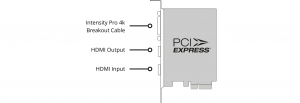
- PCとPS4を起動後に、Blackmagic Desktop Video Setupを開く(ソフトの名前はバージョンで違うかもしれないがBlackmagic~は一つしか無いはず)。
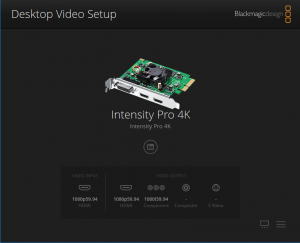
左端の「VIDEO INPUT」に入力信号の形式が出ていることを確認する。ケーブルが未接続、もしくはHDCPが有効のまま、その他原因でPCにPS4からの情報が入力できていないときはここは「-」と表示される。- AmarecTV4を起動する。設定は以下画像の通り。公式のブログは間違っているのか、環境の差なのかわからないがうちではfcc=HDYCでは表示されない。(2020/06/14追記)OBSでの表示方法は最後に記載する。
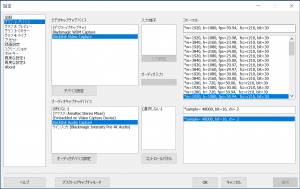
- 上記設定にしてOKにすると、ゲーム画面が表示される。あとはAmaRecTV4の録画設定を画質と自分のHDDの処理能力から適当な値を選んで入れるだけ。ちなみに、FullHDレベルの場合、SSD1枚のRAIDなし構成でコマ落ちせずに60FPSとれるが、10分弱で52GBの容量となる。
OBSでのプレビュー(2020/06/14追記)
PCにPS4をつないで、デスクトップのウィンドウの一つにPS4画面を映しながらゲームをすると便利である。なぜなら攻略サイトが見やすい。
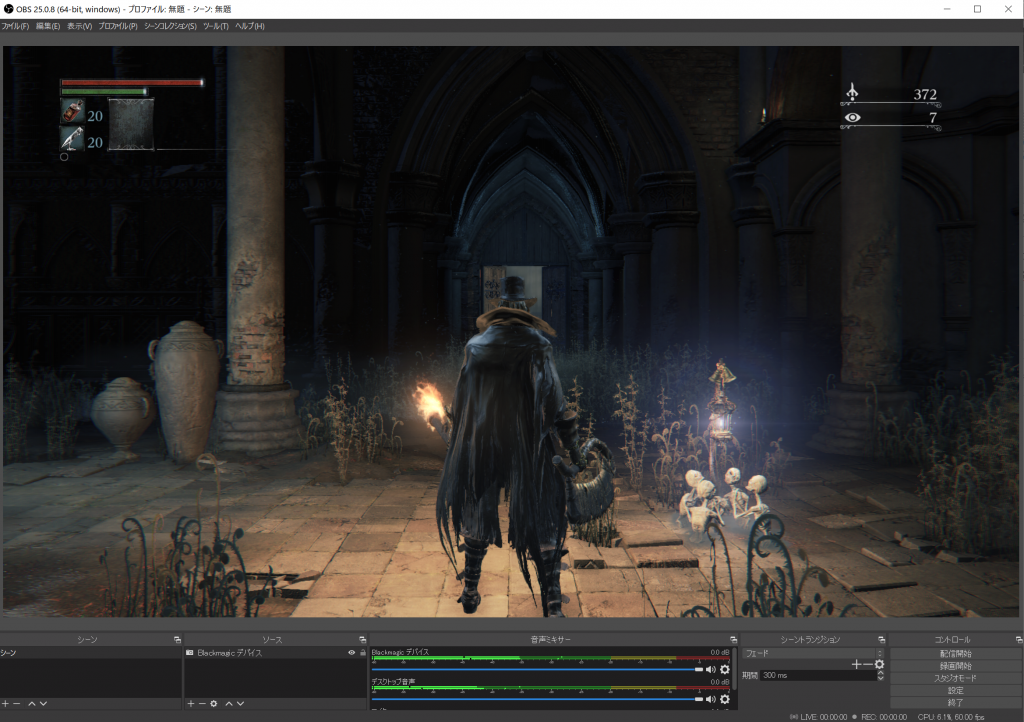
Blackmagic Media Expressで問題なくキャプチャできるのに、AmaRecTV4.11ではHDYCだろうがr210だろうが、映像は映らず音しか出ないという現象が再発した。AmaRecTVには見切りをつけて他のキャプチャソフトを探したところ、ちょうど入っていたOBS Studioでデフォルト設定だけで映像が映った。そのままだと音声モニタがオフなため、そこだけオンにしたら遅延無くモニタできる。解決。
何も迷うところは無いと思うが、一応設定方法を記載する。
- ソース」でBlackmagicデバイスを選択
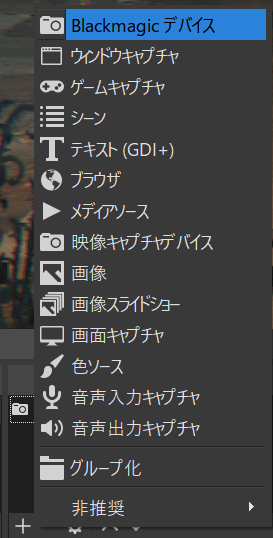
- プロパティを適当に埋めてOKボタン
音声入力について、PS4とIntensityの接続ではHDMI入力がデフォルトで7.1ch、設定している場合は5.1chサラウンドになるため、チャンネルは対応するものを選ぶ。また、フロントチャンネルスピーカー出力の音(ゲーム内正面からの音)が出ない場合は、「FCとLFEを入れ替え」にチェックを入れる。この辺はゲーム内で確認がいるかも。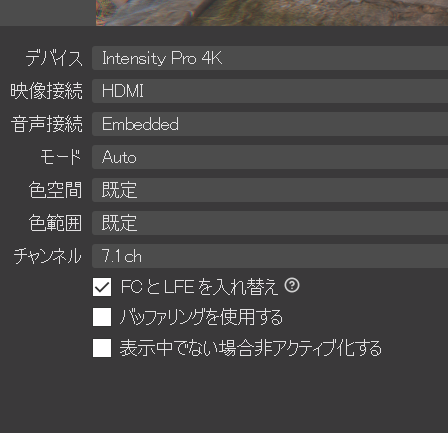
- メニューから「編集」→「オーディオの詳細プロパティ」を選択
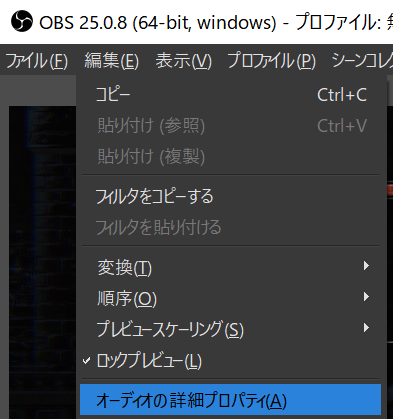
- Blackmagicデバイスの「音声モニタリング」を「モニターオフ」以外にする。

簡単すぎる。。。